Windows 10 上 Discord 1006 錯誤的 7 個最佳修復
已發表: 2022-11-30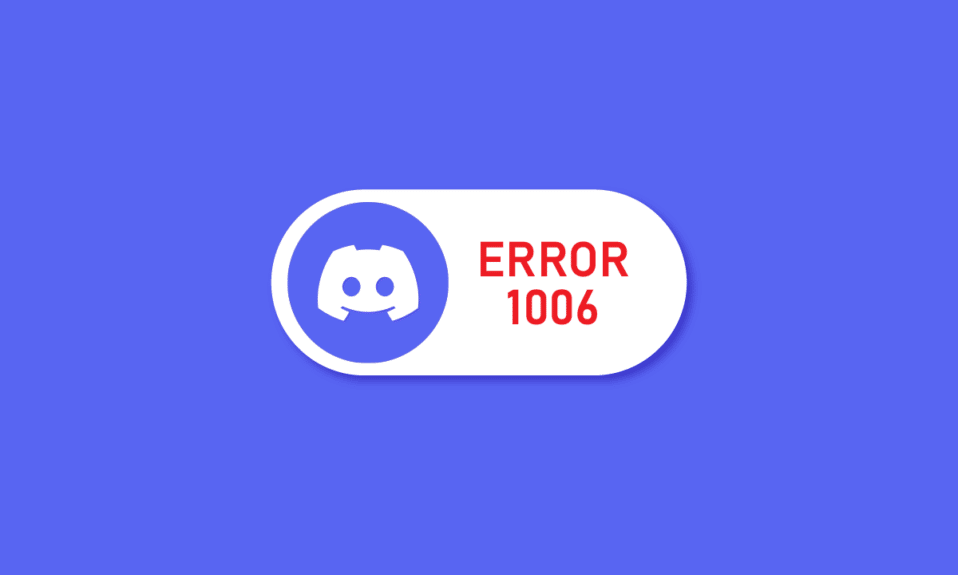
您是否也厭倦了每次嘗試訪問您的帳戶時都面臨Discord 1006錯誤? 如果是這樣,您並不孤單,因為這是 Discord 社區面臨的最常見錯誤代碼之一。 當人們無法弄清楚導致錯誤代碼 1006 Discord 的原因以及解決方法時,他們常常會感到恐慌。 如果這也困擾您,這裡是在幾分鐘內擺脫它的最佳方法。
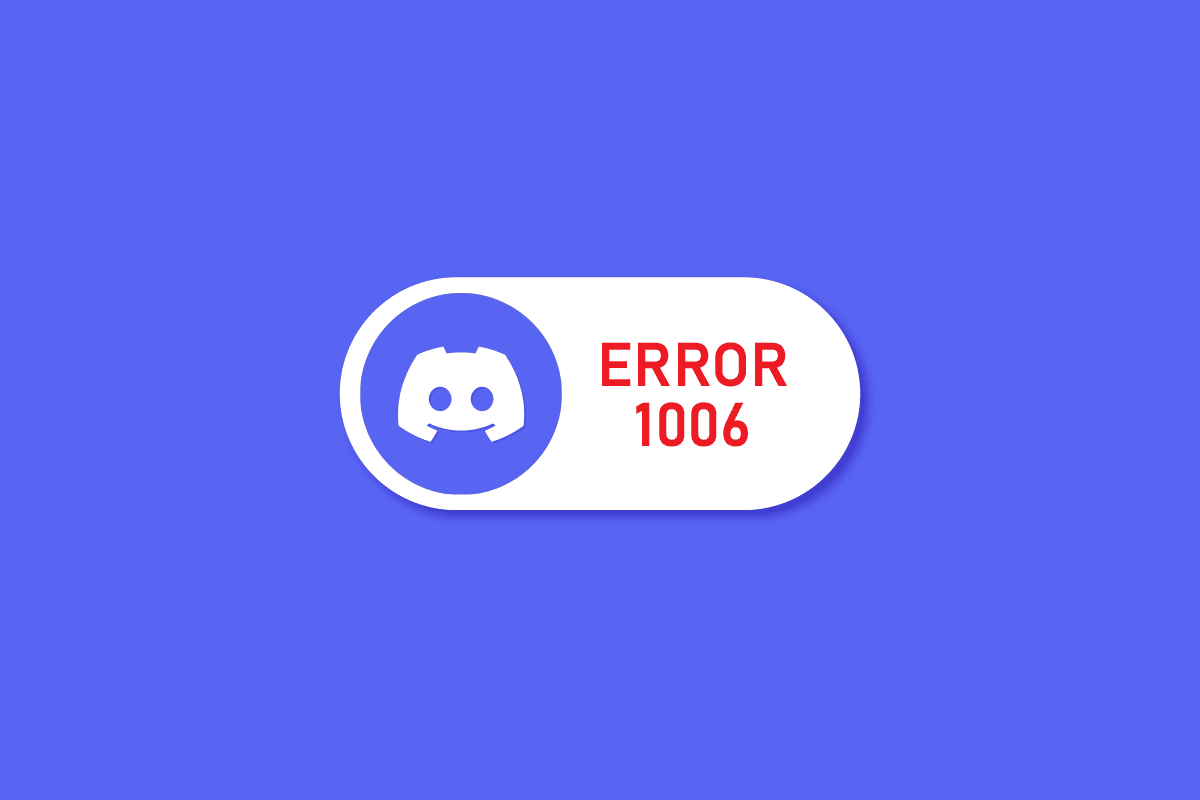
內容
- 如何修復 Windows 10 上的 Discord 1006 錯誤
- 方法 1:驗證 Discord 服務器狀態
- 方法 2:啟用隨機硬件地址
- 方法三:切換到不同的網絡
- 方法四:使用VPN
- 方法 5:清除 Discord 緩存文件
- 方法 6:重新安裝 Discord App
- 方法 7:聯繫 Discord 支持
如何修復 Windows 10 上的 Discord 1006 錯誤
Discord 錯誤 1006 反映您的 IP 已被禁止訪問該網站及其活動。 它可能由於多種原因而發生,例如:
- Discord 檢測到您的 IP 地址正試圖訪問某些未經授權的網站
- 您的 Discord 機器人違反了其條款和條件,這可能會導致您的 Discord 帳戶被禁止。
- 您的 Discord 帳戶登錄嘗試失敗次數過多
- 您的帳戶參與了一些不當的 Discord 活動
以下是解決 Discord 錯誤 1006 訪問被拒絕問題的解決方案。
方法 1:驗證 Discord 服務器狀態
很多時候,應用程序面臨服務器停機和故障,這使得用戶難以訪問他們的帳戶。 要檢查是否相同,請按照下列步驟操作:
1. 訪問 Discord Status 官方網站
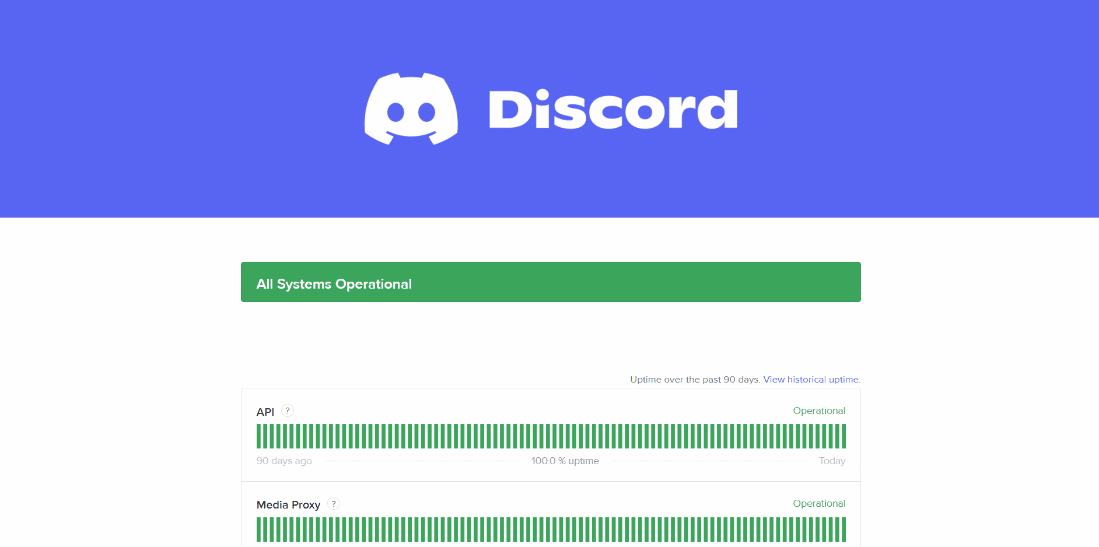
2.向下滾動以查找應用程序當前面臨的所有問題,包括過去的事件
如果網站指定 Discord 面臨問題,請等待服務器正常運行並再次嘗試登錄。 但是,如果應用程序運行良好,您必須嘗試使用其他方法解決 Discord 1006 錯誤問題。
方法 2:啟用隨機硬件地址
令您驚訝的是,如果您使用動態 IP 設置,Discord 不會禁止您。 為此,您需要按照以下步驟啟用隨機硬件地址:
選項 I:為所有網絡啟用隨機硬件地址
1. 同時按下Windows + I 鍵打開設置。
2. 單擊網絡和互聯網。
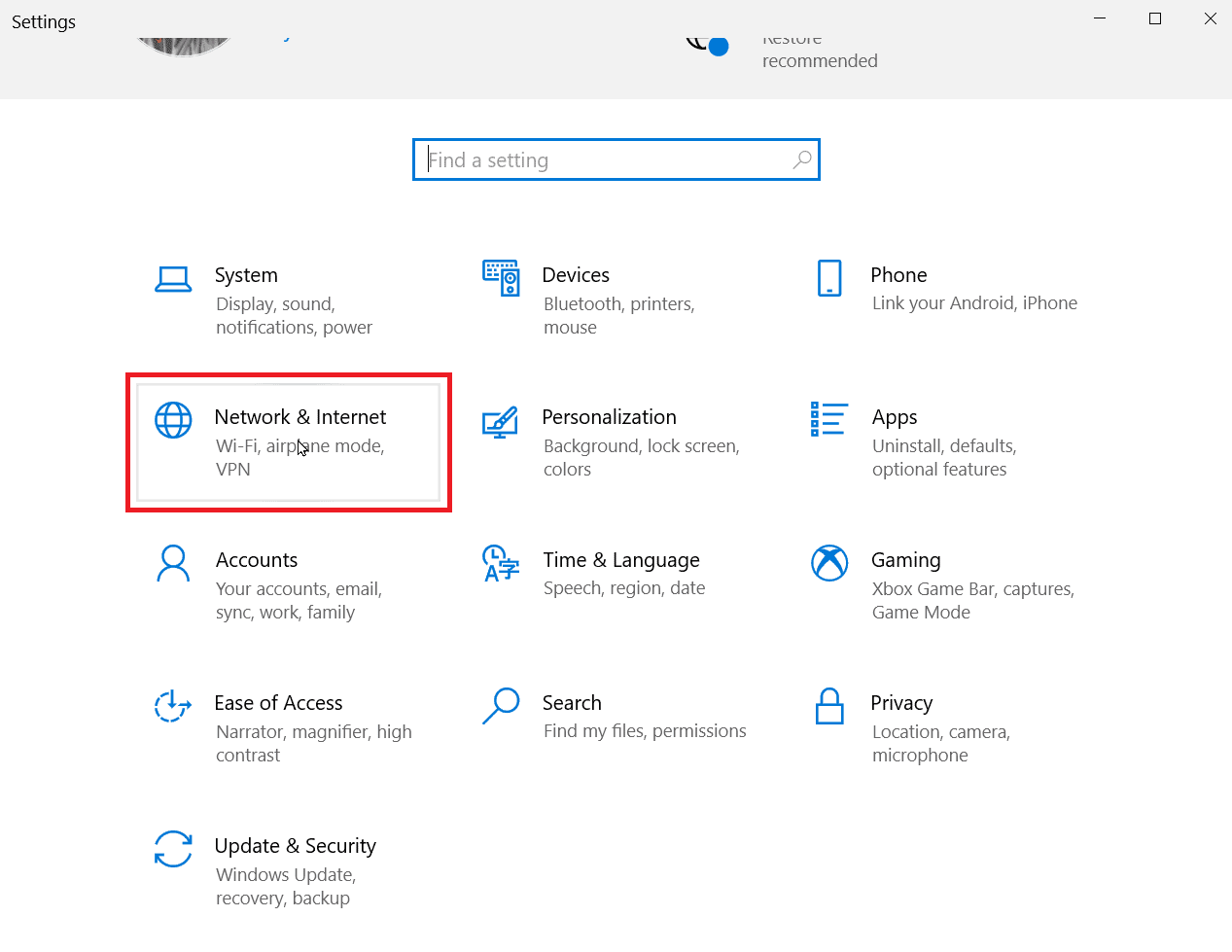
3. 單擊Wi-Fi並確保通過啟用隨機硬件地址選項打開開關。
更改 IP 後,啟動 Discord 並嘗試再次登錄。
選項 II:為特定網絡啟用隨機硬件地址
1. 按照上述方法中的步驟 1和2進行操作。
2. 點擊Wi-Fi ,然後點擊管理已知網絡。
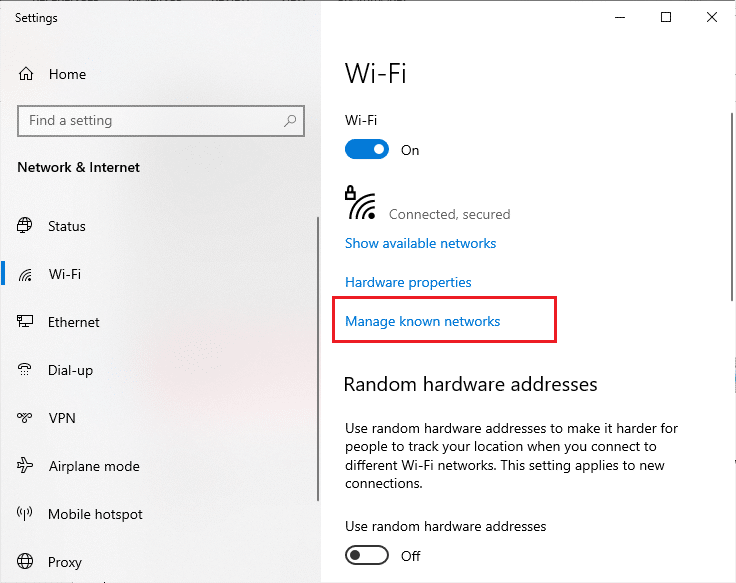
3. 從列表中選擇一個網絡並單擊“屬性”
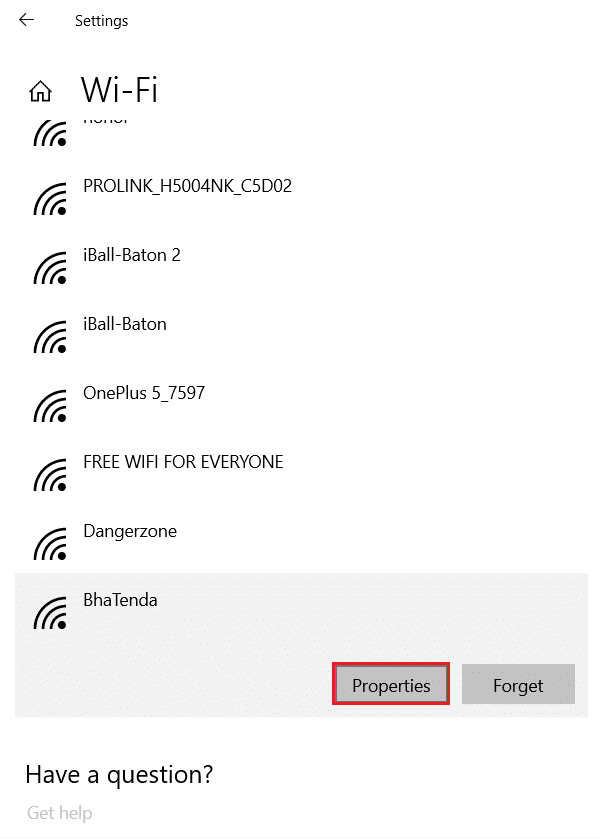
4. 最後,在 Use random hardware addresses for this network 下指定您的首選設置
檢查 Discord 錯誤 1006 訪問被拒絕問題是否仍然存在。
另請閱讀:修復卡在連接屏幕上的 Discord
方法三:切換到不同的網絡
由於您當前的網絡連接存在未解決的問題,您的帳戶可能無法訪問。 很多時候,問題出在路由器的端口上,或者網絡管理員可能限制了服務器上的 Discord 活動。 此外,Discord 用戶還報告說切換到不同的網絡有時可以解決 Discord 1006 錯誤。
因此,例如,如果您之前嘗試使用 Wi-Fi 登錄,請嘗試使用智能手機的數據連接。 如果問題仍然存在,您可以使用我們關於如何解決 Windows 10 網絡連接問題的指南來解決您的 Internet 連接問題。
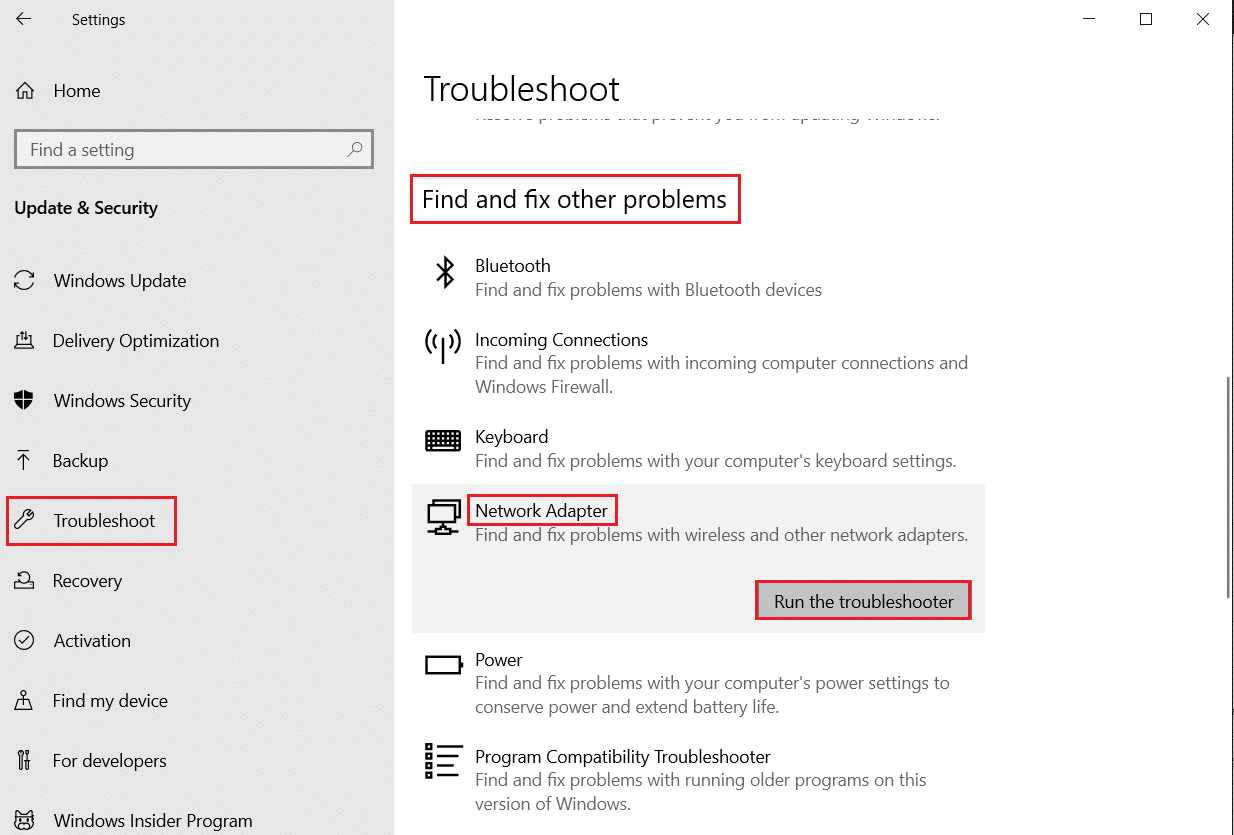

方法四:使用VPN
多年來,VPN 已變得不可或缺,尤其是對於在線內容消費量大的人群而言。 它可以幫助您保持匿名並避免被其他多項好處跟踪。 此外,VPN 會將您的真實 IP 地址與其自己的 IP 地址交換,以掩蓋您的身份。
以下是您可以選擇修復錯誤 1006 訪問被拒絕的最佳 VPN 選項:
- 北方VPN
- 觸摸VPN
- 快速VPN
- 隧道熊
- 阿特拉斯VPN
- 純VPN
- 私人互聯網訪問 VPN
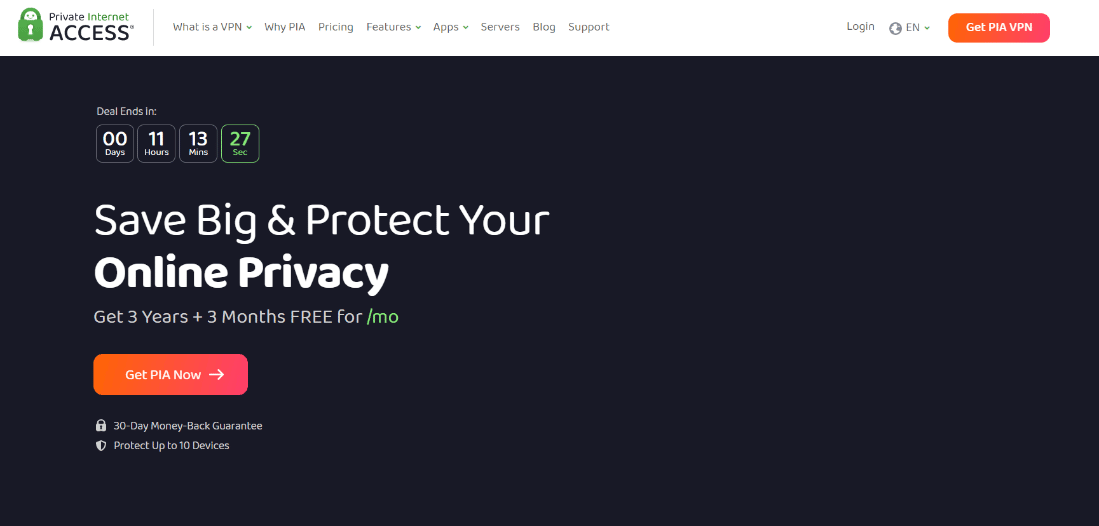
完成 VPN 後,請閱讀我們關於如何在 Windows 10 上設置 VPN 的深入指南並開始使用。
另請閱讀:修復 Windows 10 中的不和諧未知網絡錯誤
方法 5:清除 Discord 緩存文件
損壞的 Discord 緩存文件和數據會干擾您的設備和應用程序的正常運行。 這也可能是 Discord 禁止您的帳戶的原因。
注意:在清除緩存文件之前,使用CTRL + Shift + ESC快捷鍵啟動任務管理器並右鍵單擊 Discord 並選擇結束任務。
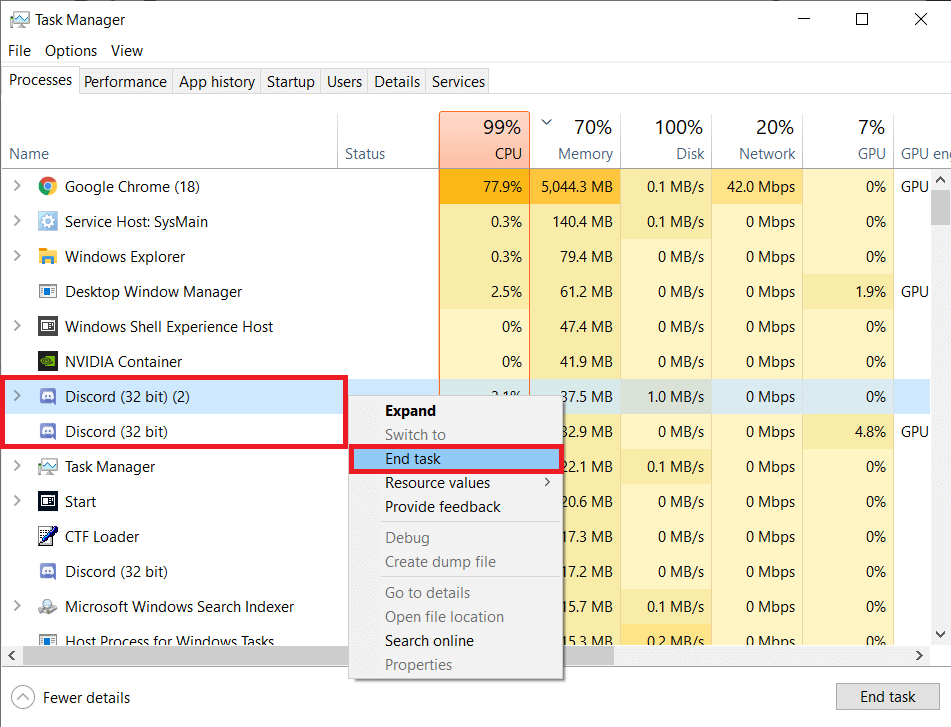
在這種情況下,您可以擺脫不必要的損壞數據堆,為此請閱讀我們關於如何清除緩存文件的指南。
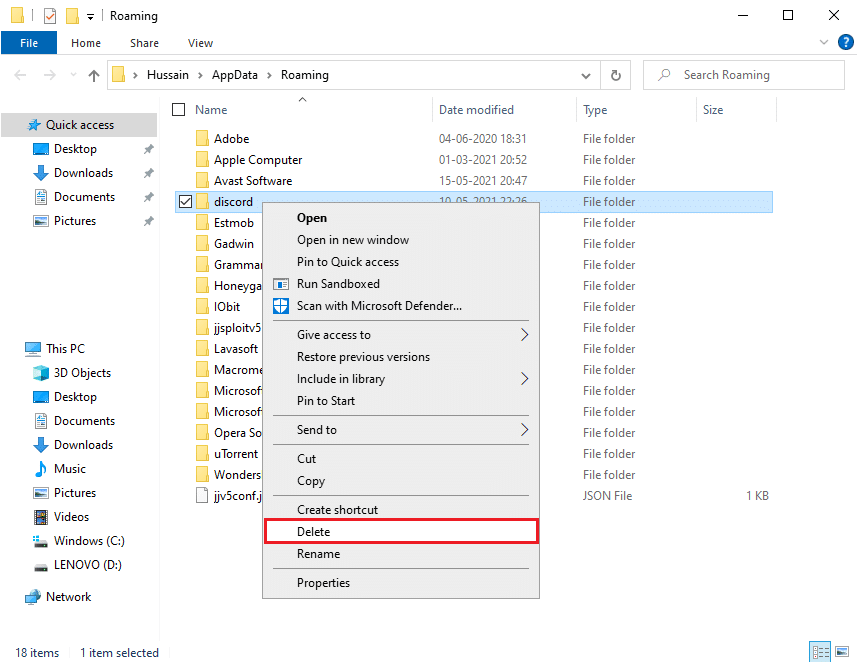
另請閱讀:修復 Android 上的 Discord 未知網絡錯誤
方法 6:重新安裝 Discord App
您可以嘗試重新安裝 Discord 應用程序以修復 PC 上的 Discord 1006 錯誤。
1. 同時按下Windows + I 鍵打開設置。
2. 單擊應用程序設置。
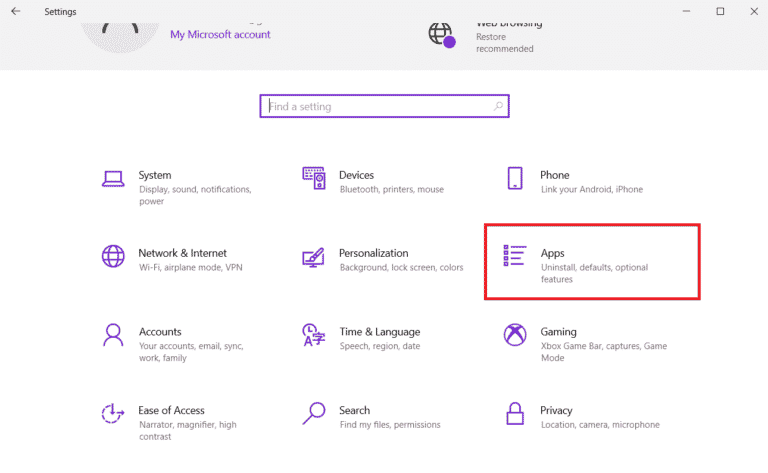
3. 找到Discord 應用程序並單擊它以卸載。
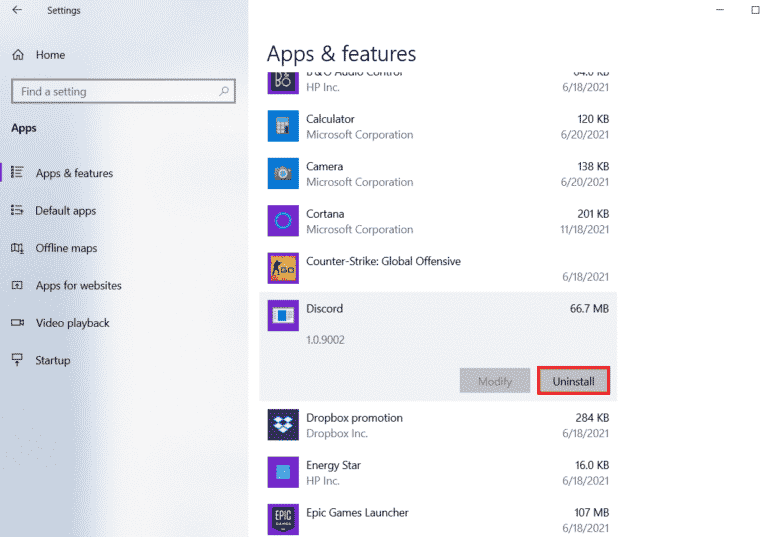
4. 然後,按照屏幕上的說明完成卸載過程。
5. 現在,重新啟動 PC 。
6. 接下來,打開 Discord 網站並單擊Download for Windows 。
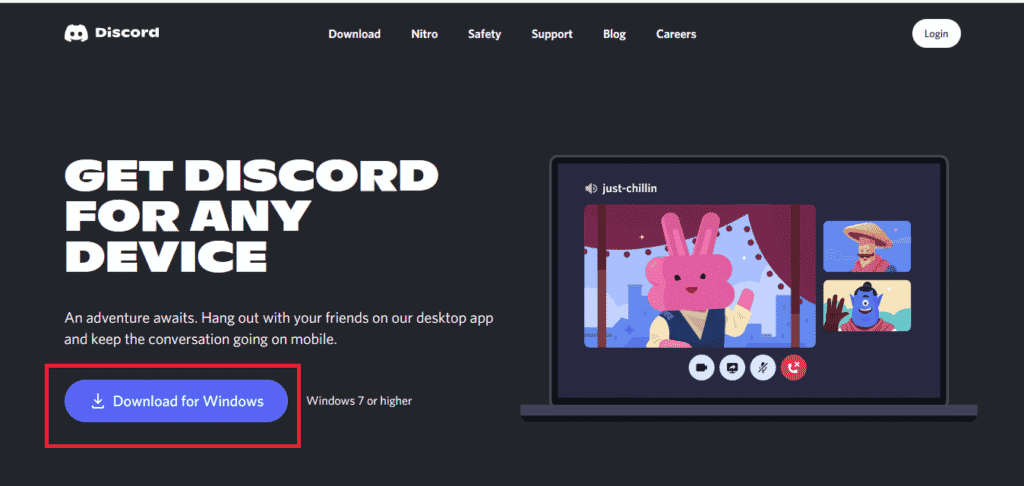
7. 現在,下載文件後,單擊DiscordSetup.exe文件將其安裝到您的系統上。
![]()
最後,啟動Discord以檢查 Discord 錯誤 1006 訪問被拒絕問題是否已解決。
方法 7:聯繫 Discord 支持
如果您的情況沒有任何效果,您可以隨時聯繫 Discord 支持小組並聽取專業人士的建議。 他們的專家團隊全天候工作,以解決您的疑問,而不會浪費時間。 如果您認為 Discord 錯誤地禁止了您的 IP,您也可以在 Discord 支持處發送郵件。
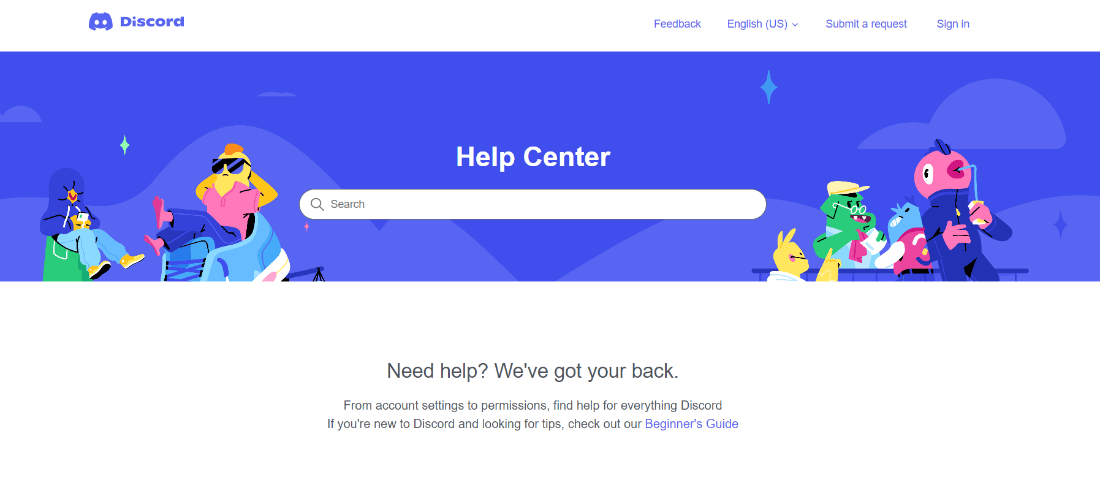
推薦的:
- 如何在 Outlook 中查找丟失的文件夾
- 如何阻止 Skype 在 PC 上靜音其他聲音
- 如何在 Discord 中對一台服務器顯示離線
- 修復 Discord Krisp 無法正常工作的 9 種解決方案
Discord 是人們最喜歡的平台之一,用於討論從隨機話題到熱門辯論的所有內容。 但是,對於某些用戶來說,難免會出現一些問題,例如服務器問題和錯誤代碼。 儘管如此,到目前為止,您一定已經明白,修復Discord 1006 錯誤並不是火箭科學,任何人都可以做到。 讓我們知道哪種方法適合您。 如果您對我們有任何建議或疑問,請在評論部分告訴我們。
